Kako uporabljati Facebook Power Editor: Popoln vodnik: Social Media Examiner
Facebook Oglasi Facebook / / September 24, 2020
 Bi radi natančneje nadzorovali svoje oglase na Facebooku?
Bi radi natančneje nadzorovali svoje oglase na Facebooku?
Želite dostop do naprednih funkcij Facebooka, ki niso na voljo v upravitelju oglasov Facebook?
Power Editor ponuja napredne funkcije, s katerimi lahko s pravim sporočilom dosežete popolno občinstvo.
V tem članku bom predstavil nekaj prednosti uporabe urejevalnika Power Editor in kako do njega voditi ustvarjanje in urejanje kampanj.
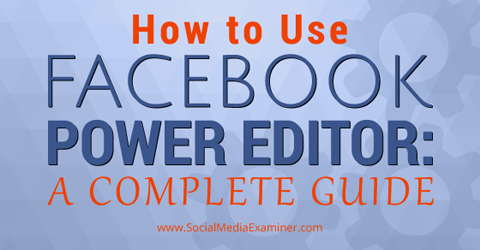
Prisluhnite temu članku:
Kje se naročiti: Apple Podcast | Googlove poddaje | Spotify | RSS
Pomaknite se do konca članka, kjer najdete povezave do pomembnih virov, omenjenih v tej epizodi.
Kaj je Power Editor?
Power Editor je orodje za množično ustvarjanje in upravljanje oglasov, ki ga običajno uporabljajo večji oglaševalci na Facebooku ali oglaševalci, ki želijo napredne funkcije.
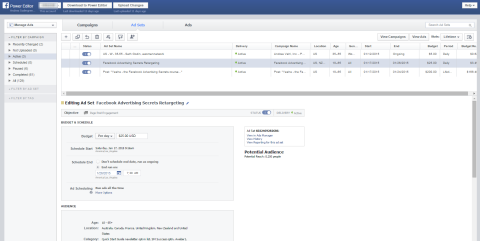
Power Editor je v bistvu vtičnik, ki deluje z Google Chromom. Deluje na sistemu za prenos in nalaganje, zato vsakič, ko želite delati v programu Power Editor, prenesete vse podatke iz upravitelja oglasov, nato pa ustvarite oglaševalske akcije, oglase in nabore oglasov v okviru Power Urednik. Nato kliknete Naloži spremembe, da začnete prikazovati oglase.
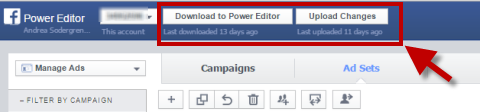
Nato bodo vaši oglasi na voljo za ogled v upravitelju oglasov. Če morate spremeniti funkcije, ki so na voljo samo v programu Power Editor, boste morali znova prenesti svoje oglase, narediti spremembe in jih znova naložiti. Če pa lahko spremembo prilagodite v upravitelju oglasov, jo lahko prilagodite tam.
Prednosti uporabe programa Power Editor
Power Editor ima veliko zanimivih lastnosti. Ena od prednosti je ta, da se tu najprej dodajo običajno nove funkcije, preden se razširijo na področje upravitelja oglasov, tako da imate zgoden dostop do vseh najbolj kul igrač.
Tu je nekaj drugih prednosti nastavitve oglasov s programom Power Editor.
Prikažite oglase po časovnem pasu - neodvisnem urniku
Če veste, da je vaše občinstvo v določenem času dneva samo na Facebooku, lahko izboljšate uspešnost svojih oglasov tako, da svoje oglase prikazujete v tistih lokalnih časih.
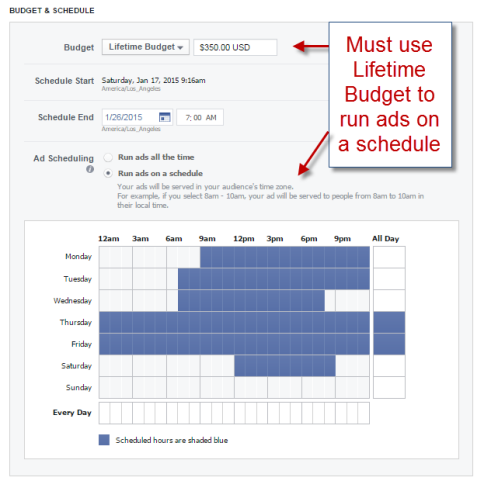
Ko izbirate svoj proračun in razpored na območju nabora oglasov, ti lahko natančno izberite, kdaj želite, da se vaš oglas prikazuje v katerem koli časovnem pasu.
Nadzorovana umestitev vašega oglasa
Če ste razvijalec aplikacije, je nadzor nad umestitvijo oglasov lahko zelo koristen, ker lahko oglašujte na desni mobilni napravi. Izberete lahko tudi samo prikažite svoj oglas mobilnim napravam, ko so povezane z WiFi.
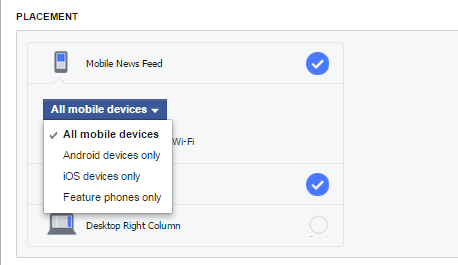
Boljša optimizacija
V urejevalniku Power Editor lahko svoj oglas optimizirate za enake stvari, ki so na voljo v upravitelju oglasov, na primer za klike, objavo po dejavnosti (odvisno od tega, ali izvajate okrepljeno objavo oglasa) ali prikaze.
Lahko pa izberete tudi dnevni edinstveni doseg, ki vam omogoča ponujanje za prikaze (ponudba na 1.000 ljudi, ki vidijo vaš oglas), vendar omeji njihove poglede na enkrat na dan.
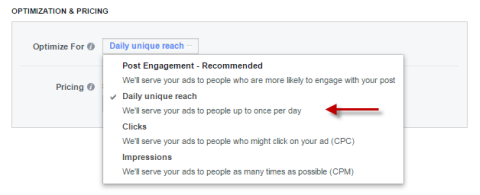
Če uporabljate možnost vsakodnevnega edinstvenega dosega, preizkusite tako kot katero koli drugo funkcijo, da preverite, ali deluje za vas.
Nalaganje v velikem obsegu
Če prikazujete veliko oglasov, vas bo morda zanimala funkcija množičnega nalaganja. Omogoča vam naložite Excelovo preglednico svojih oglasov in jih tudi naložite, če jih želite urediti.
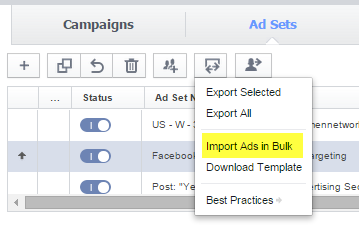
Začnite s predlogo in nato preverite z Facebook pomoč za razumevanje vseh stolpcev.
Zaženi neobjavljene objave
Eden mojih najljubših razlogov za uporabo programa Power Editor je možnost Neobjavljena objava. Neobjavljena objava je podobna običajni objavi na strani, ker ima daljše besedilo, vključuje pa tudi gumb s pozivom k dejanju in lahko nadzirate, kako izgleda povezava.
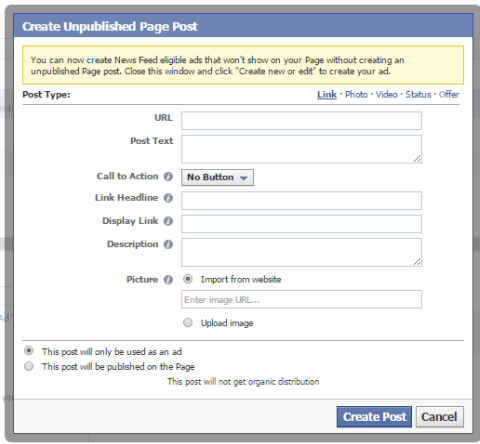
Pred kratkim sem naredil kratko vadnico o tem, kako ustvarite neobjavljeno objavo v programu Power Editor:
Eden od ključev je vedeti, kje začeti neobjavljeno objavo - to je uporabite polje s simbolom +, namesto da bi izbrali že objavljeno objavo.
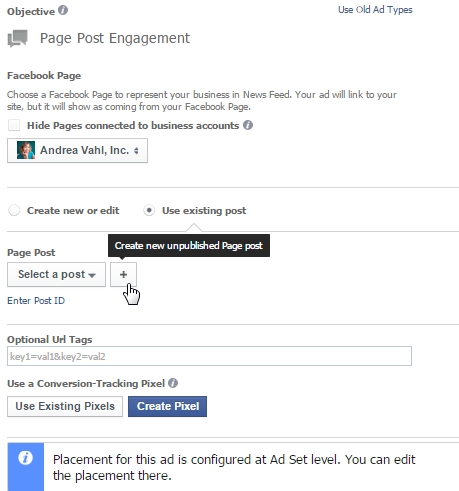
Neobjavljene objave so odlične, saj lahko svoje oglase preizkusite razdeljeno, ne da bi jih večkrat objavili na strani. To pomeni, da za svoje oboževalce ne objavljate preveč promocijske vsebine. Poleg tega imate gumb s pozivom k dejanju, ki opozori na želeno dejanje.
Uporaba neobjavljene objave je lahko dobra ideja, saj lahko v objavi imate daljše besedilo, da ljudem poveste več o svoji ponudbi.
Upoštevajte, da je oglas privzeto optimiziran za sodelovanje na strani, zato bodo nekateri ljudje bolj verjetno kliknili všeček ali komentirali vaš oglas in ne obiskali vašega spletnega mesta. Vedno lahko spremenite svojo optimizacijo na klike in si oglejte, kako to deluje v primerjavi.
Pomaknite se do urejevalnika energije
Zdaj, ko nekaj veste o programu Power Editor, je naslednji korak dostop do njega. To lahko storite na dva načina: Lahko pojdite tja neposredno ob http://www.facebook.com/ads/manage/powereditor, ali pa greste na Upravitelj oglasov in v levi stranski vrstici izberite Power Editor.
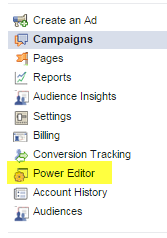
Običajno boste ob prvi uporabi programa Power Editor pozvani, da prenesete podatke, vendar je dobra praksa, da začnite sejo tako, da na vrhu zaslona izberete gumb Prenesi v urejevalnik Power.
Ko ste v programu Power Editor, imate drugačen postopek navigacije.
Najprej vidite levo stransko vrstico, kjer lahko filtrirajte po oglaševalski akciji, naboru oglasov ali oznaki. Tako lahko lažje iščete posamezne oglase, če jih imate veliko.
Na vrhu strani, samo kliknite Oglaševalske akcije, Nabori oglasov ali Oglasi, da si ogledate svoje oglase. Modro besedilo označuje aktivno izbiro. V tem primeru sem izbral Oglasi in si lahko ogledate tri oglase, ki jih trenutno prikazujem.
Oglejte si YouTube Marketing Training - Online!

Želite izboljšati svoje sodelovanje in prodajo z YouTubom? Nato se pridružite največjemu in najboljšemu srečanju strokovnjakov za trženje na YouTubu, ki delijo svoje preizkušene strategije. Prejeli boste podrobna navodila v živo, osredotočena na YouTubova strategija, ustvarjanje videoposnetkov in oglasi v YouTubu. Postanite trženjski junak YouTuba za svoje podjetje in stranke, ko uvajate strategije, ki prinašajo dokazane rezultate. To je spletni trening v živo vaših prijateljev pri Social Media Examiner.
KLIKNITE TUKAJ ZA PODROBNOSTI - RAZPRODAJA SE KONČA 22. SEPTEMBRA!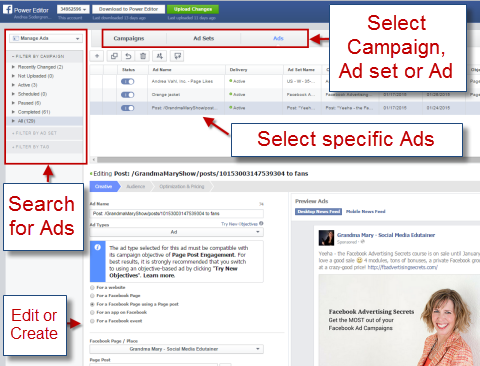
Gumbi na vrhu strani imajo tudi možnosti, kaj lahko počnete v posameznem razdelku. Tako lahko na primer razdelite ciljne skupine nabora oglasov, če želite svoj oglas razstaviti za namene testiranja.
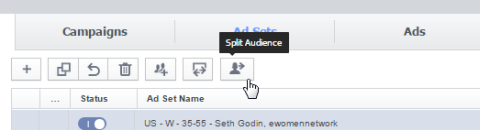
Tu tudi izbrišete oglaševalske akcije, nabore oglasov ali oglase. Preprosto označite, kaj želite izbrisati, in kliknite ikono koša za smeti.
Še ena kul stvar, ki jo lahko naredite od tu, je enostavno podvojite oglaševalske akcije, nabore oglasov ali oglase, tako da kliknete ikono, ki je videti kot dve polji skupaj.
Ustvarite kampanjo
Ne pozabite, da a Facebook oglas je sestavljen iz treh elementov: kampanja, nabor oglasov in oglas. Kampanja določa cilj oglasa, na primer sodelovanje na strani ali klike na spletnem mestu. V naboru oglasov izberete ciljanje, proračun in razpored za oglas. In oglas je tam, kjer imate sliko in besedilo za oglas.
Na prvi pogled se zdi, da so te stvari v Power Editorju nekoliko nepovezane (vsaj takšen je bil moj občutek), vendar lahko vidite, kateri nabor oglasov in oglaševalska akcija je del posameznega grafikona.
Tu so navodila za ustvarjanje oglasa v programu Power Editor.
Poimenujte oglaševalsko akcijo, nabor oglasov in oglas
Moj najljubši način za hitro ustvarjanje oglasa je iz področja Oglasi (Oglasi so označeni z modro). Vendar se prepričajte, da se vrnete v območje nabora oglasov in uredite ciljanje in proračun.
Kliknite simbol + na levi strani, da ustvarite nov oglas.
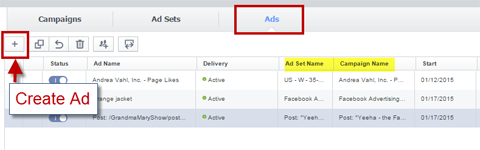
Pojavi se pojavno okno Ustvari oglas z zahtevo, da dodate oglaševalsko akcijo in nabor oglasov.
Če uporabljate obstoječo oglaševalsko akcijo ali nabor oglasov, se prepričajte, da imajo cilj (območje oglaševalske akcije) in ciljanje / proračun (območje nabora oglasov), ki ga nameravate. V nasprotnem primeru ustvarite novo akcijo in nabor oglasov.
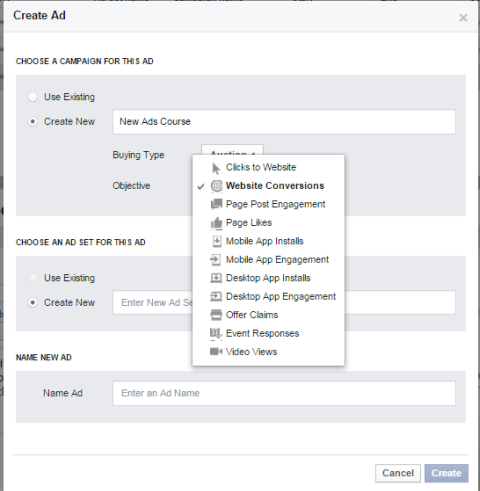
Če ustvarite novo oglaševalsko akcijo, imate na voljo podobne možnosti kot v upravitelju oglasov. Tu lahko tudi vrsto nakupa nastavite na Dražba ali Fiksna cena. Dražba je boljša pot, saj boste verjetno dobili nižjo ceno klika od ponudbe.
Če ustvarjate nov nabor oglasov, morate samo v območju Nabor oglasov prilagodite ciljanje in ponudbe. Poimenujte svoj oglas nekaj smiselnega, kar je povezano z vrsto ciljanja, ki jo izvajate, ali s tem, kar preizkušate tako da so poročila jasnejša. Ko imate oglaševalsko akcijo, niz oglasov in oglas imenovan ali izbran, kliknite Ustvari.
Oblikujte svoj oglas
Zdaj ste na področju oblikovanja za oglas. Območje oblikovanja bo videti drugačno, odvisno od cilja, ki ste ga izbrali za kampanjo.
Napake bodo prikazane, dokler ne izpolnite vsega, kar morate storiti, preden naložite oglas.
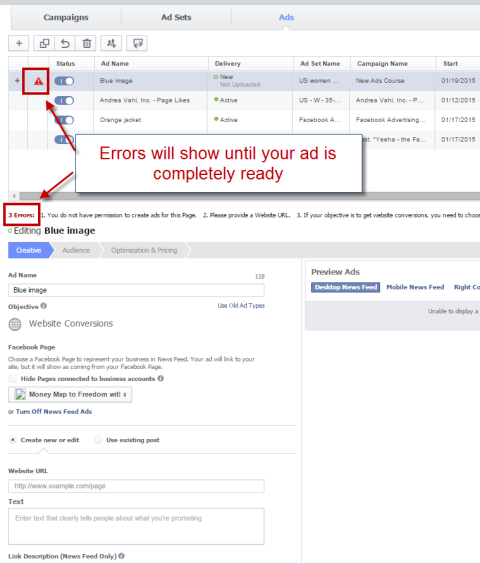
Za začetek izberite Facebook stran, povezano z oglasom.
Spodaj ti si oglejte vse odseke oglasov, ki jih je treba izpolniti, kot so besedilo, opis povezav, naslov, slika itd.
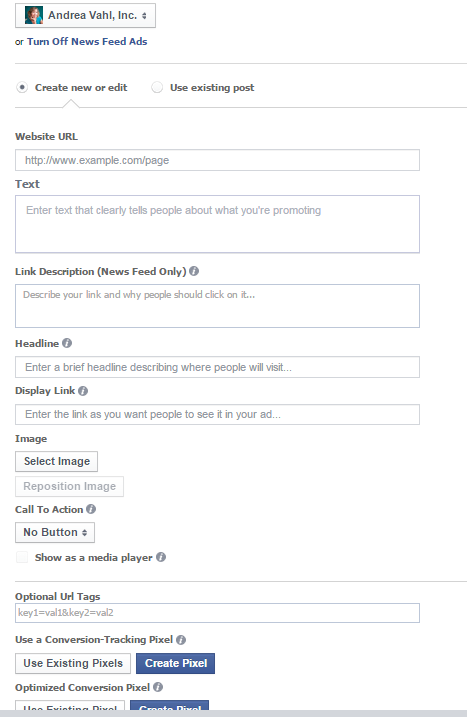
Ko imate oglas v predogledu in je videti dobro, lahko nadaljujte z urejanjem nabora oglasov.
Samo hitra opomba o predogledu neobjavljene objave: besedila ne morete urejati, ko imate oglas v oknu za predogled - oglas morate izbrisati in začeti znova. Za druge vrste oglasov lahko besedilo uredite.
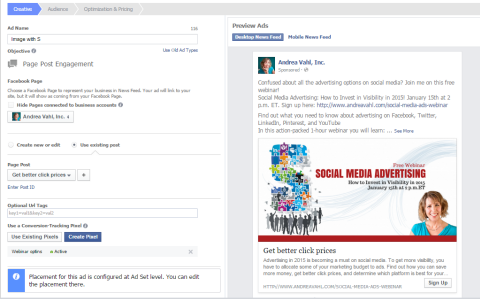
Uredite nabor oglasov
Ko urejate nabor oglasov, določite:
- Proračun in razpored za oglas
- Ponudbe za oglas (optimizacija in oblikovanje cen)
- Ciljna publika
- Umestitev oglasov
Upoštevajte, da bo kateri koli oglas iz nabora oglasov uporabljal te parametre. Če želite, da oglas preizkuša različne možnosti, boste morali ustvariti nov nabor oglasov.
Če želite urediti niz oglasov, kliknite nabor oglasov na vrhu in izberite ime nabora oglasov, ki ste ga nastavili prej.
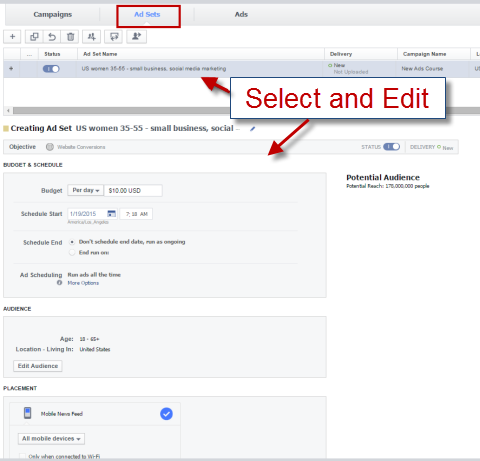
O načrtovanju po meri sem že govoril, lahko pa tudi samo nastavite dnevni proračun z začetnim in končnim datumom ali uporabite življenjski proračun tako kot upravitelj oglasov.
Ko ti izberite Uredi ciljno skupino, se prikaže pojavno okno, kjer lahko uporabite iste vrste ciljanja, ki so na voljo v upravitelju oglasov.
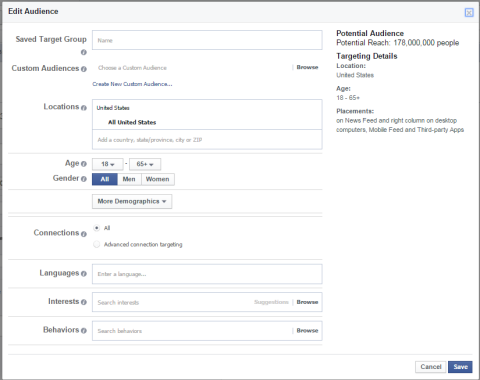
V naslednjem razdelku področja oglasov nastavite svojo umestitev, optimizacijo in cene.
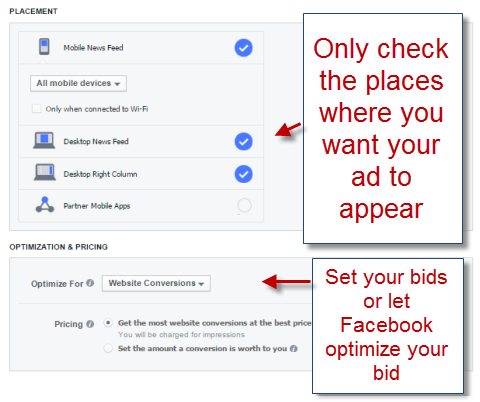
Naložite svojo akcijo, niz oglasov in oglas
Zdaj so vaša akcija, nabor oglasov in oglas končani in lahko kliknite zeleni gumb Naloži spremembe, da pošljete oglas v pregled.
Če oglas prestane Facebook-ov pregled, boste prejeli obvestilo, da je bil vaš oglas odobren in se bo takoj začel prikazovati ali pa bo nastavljen za prikazovanje v skladu z nastavljenim urnikom. Ko kliknete Naloži spremembe, boste prejeli predogled nalaganja, da boste natančno vedeli, kaj se pošlje upravitelju oglasov. Prejeli boste tudi obvestilo o potrditvi nalaganja.
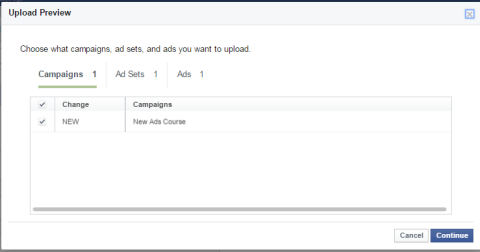
Dostopite do oglasov Power Editor
Power Editor se uporablja samo v fazi ustvarjanja ali urejanja vaših oglasov. Ko naložite oglase Power Editor, lahko do njih dostopajte in jih spreminjajte iz upravitelja oglasov. Ti tudi dostop do informacij o poročilu s področja upravitelja oglasov.
Hitro opozorilo
Kolikor mi je všeč Power Editor, sem velik zagovornik uporabe upravitelja oglasov za večino kampanj, še posebej, če ste novi v oglaševanju na Facebooku.
V upravitelju oglasov je zdaj na voljo več funkcij, ki so bile nekoč na voljo samo v programu Power Editor. Na primer, upravitelj oglasov vam zdaj omogoča dostop do naprednih taktik, kot so ciljne skupine po meri, podobne ciljne skupine, ponovna ciljna usmerjenost na spletna mesta in slikovne pike za pretvorbo.
Poleg tega imata Power Editor in Ads Manager ciljno občinstvo (ki vam omogočajo, da shranite demografsko kategorijo in cilje glede na zanimanja, da jih enostavno uporabite v več oglasih), pa tudi partnerske kategorije (ki vam omogočajo ciljanje na lastnike stanovanj, spletne kupce, popotnike in drugo). Do njih lahko dostopate v razdelku Vedenja v ciljanju nabora oglasov.
Nazaj k tebi
Power Editor je odlično orodje za prihranite čas, če izvajate večje akcije. Ko se enkrat zataknete, uporaba urejevalnika Power Editor ni pretežka, Facebook pa je v zadnjem letu zagotovo veliko izboljšal uporabnost. Spodbujam vas, da sami preizkusite nekatere od teh funkcij, da vidite, kaj vam najbolj ustreza.
Kaj misliš? Ste že uporabljali Power Editor? Kakšne so bile vaše izkušnje? Delite svoje misli z nami v spodnjih komentarjih!
